win7系统怎么去调整桌面显示比例-win7系统去调整桌面显示比例的教程
来源:插件之家
时间:2023-04-13 07:26:20 461浏览 收藏
怎么入门文章编程?需要学习哪些知识点?这是新手们刚接触编程时常见的问题;下面golang学习网就来给大家整理分享一些知识点,希望能够给初学者一些帮助。本篇文章就来介绍《win7系统怎么去调整桌面显示比例-win7系统去调整桌面显示比例的教程》,涉及到,有需要的可以收藏一下
win7系统怎么去调整桌面显示比例?有用户发现自己的电脑桌面显示的大小比例不对,观看起来的效果不适应,想要去进行桌面显示比例的调整。其实只需要去调节一些系统的分辨率就可以了。很多小伙伴不知道怎么详细操作,小编下面整理了win7系统去调整桌面显示比例的教程,如果你感兴趣的话,跟着小编一起往下看看吧!

win7系统去调整桌面显示比例的教程
1、点击左下角电脑打开控制面板。
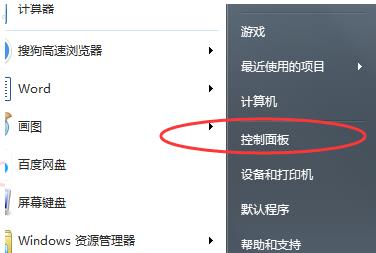
2、随后在控制面板中找到外观。
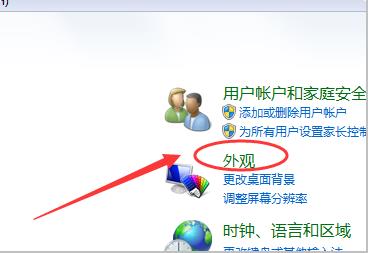
3、进入外观后点击显示。
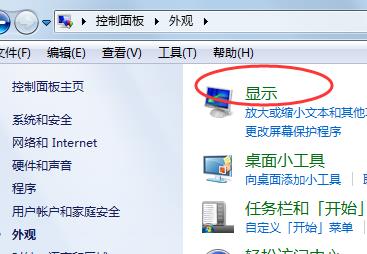
4、随后即可根据需要显示的效果进行桌面的大小显示调节。
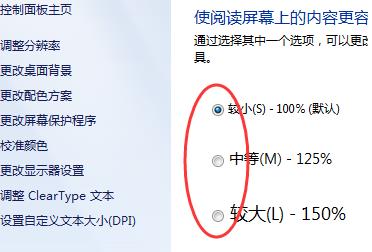
5、也可以点击左侧的调整分辨率。
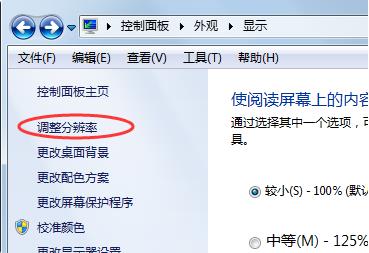
6、通过更改屏幕分辨率来调整电脑桌面的比例。
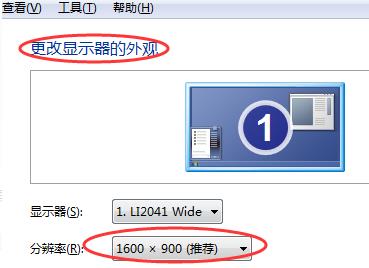
本篇关于《win7系统怎么去调整桌面显示比例-win7系统去调整桌面显示比例的教程》的介绍就到此结束啦,但是学无止境,想要了解学习更多关于文章的相关知识,请关注golang学习网公众号!
声明:本文转载于:插件之家 如有侵犯,请联系study_golang@163.com删除
相关阅读
更多>
-
501 收藏
-
501 收藏
-
501 收藏
-
501 收藏
-
501 收藏
最新阅读
更多>
-
292 收藏
-
303 收藏
-
205 收藏
-
449 收藏
-
354 收藏
-
291 收藏
-
269 收藏
-
107 收藏
-
489 收藏
-
480 收藏
-
161 收藏
-
417 收藏
课程推荐
更多>
-

- 前端进阶之JavaScript设计模式
- 设计模式是开发人员在软件开发过程中面临一般问题时的解决方案,代表了最佳的实践。本课程的主打内容包括JS常见设计模式以及具体应用场景,打造一站式知识长龙服务,适合有JS基础的同学学习。
- 立即学习 543次学习
-

- GO语言核心编程课程
- 本课程采用真实案例,全面具体可落地,从理论到实践,一步一步将GO核心编程技术、编程思想、底层实现融会贯通,使学习者贴近时代脉搏,做IT互联网时代的弄潮儿。
- 立即学习 514次学习
-

- 简单聊聊mysql8与网络通信
- 如有问题加微信:Le-studyg;在课程中,我们将首先介绍MySQL8的新特性,包括性能优化、安全增强、新数据类型等,帮助学生快速熟悉MySQL8的最新功能。接着,我们将深入解析MySQL的网络通信机制,包括协议、连接管理、数据传输等,让
- 立即学习 499次学习
-

- JavaScript正则表达式基础与实战
- 在任何一门编程语言中,正则表达式,都是一项重要的知识,它提供了高效的字符串匹配与捕获机制,可以极大的简化程序设计。
- 立即学习 487次学习
-

- 从零制作响应式网站—Grid布局
- 本系列教程将展示从零制作一个假想的网络科技公司官网,分为导航,轮播,关于我们,成功案例,服务流程,团队介绍,数据部分,公司动态,底部信息等内容区块。网站整体采用CSSGrid布局,支持响应式,有流畅过渡和展现动画。
- 立即学习 484次学习
